パラメータビューにはパラメータ入力のためのコントロールが用意されています。本ページでは、一連のコントロールに共通する内容を説明します。
コントロールの基本的な使用法
-
カスタムパラメータビューのデザイン領域でコントロールを選択することで、右側にプロパティが表示されます。

- パラメータをコントロールにバインドします。
コントロールで
 アイコンをクリックし、表示されるパラメータをクリックしてバインドします。例えば、「出荷先都道府県」を連結します。バインドしたパラメータを再度クリックすることでバインドを解除できます。
アイコンをクリックし、表示されるパラメータをクリックしてバインドします。例えば、「出荷先都道府県」を連結します。バインドしたパラメータを再度クリックすることでバインドを解除できます。設定するとアイコンの色が変わります。
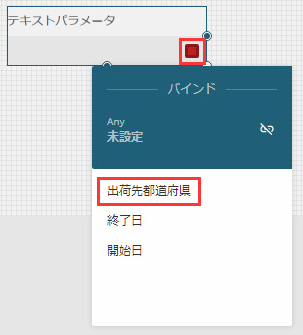
↓
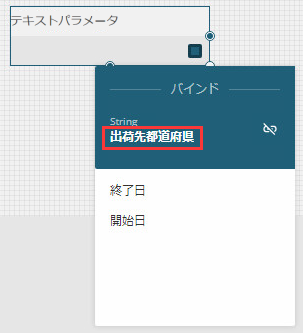
 アイコンをクリックする方法のほかく、プロパティ設定でバインドすることも可能です。[バインド]プロパティで値を選択します。
アイコンをクリックする方法のほかく、プロパティ設定でバインドすることも可能です。[バインド]プロパティで値を選択します。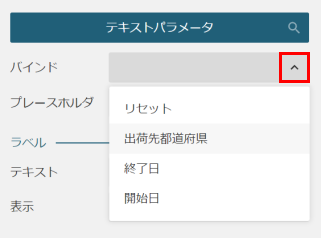
- 外観とレイアウトを調整します。
ドラッグ操作でコントロールの位置やサイズを調整し、プロパティ設定でコントロールのテキストや表示位置を設定します。
プロパティの項目はコントロールにより異なります。
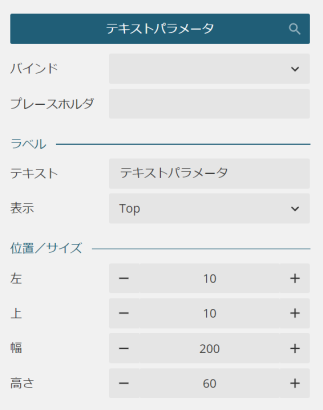
- プレビューします。
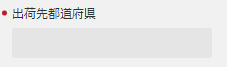
コントロールタイプ
テキストパラメータ、数値パラメータ、数値範囲パラメータ、ブールパラメータ、日付時刻パラメータ、日付範囲パラメータ、ドロップダウンパラメータ、リストパラメータ、階層パラメータ、ヘッダ、テキスト、ボタンがサポートされています。
ヘッダ、テキスト、およびボタンはパラメータのバインドを行わないコントロールです。
共通のプロパティ
ほぼすべてのコントロールに共通して存在しているプロパティを説明します。
パラメータのバインド
ほとんどのコントロールはパラメータをバインドして使用します。本機能は[バインド]プロパティとして提供されています。
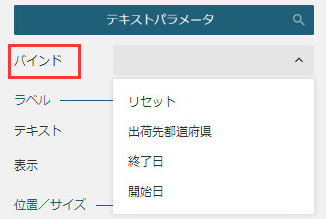
「リセット」を選択することでバインドを解除できます。
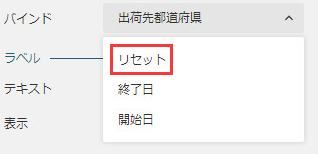
ラベル
ヘッダ、テキスト、およびボタンは[表示]プロパティをサポートしていません。
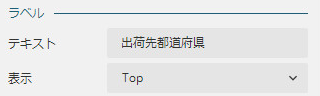
[表示]プロパティはテキストの表示位置を設定するために使用されます。
左側に表示:

上部に表示:

位置/サイズ
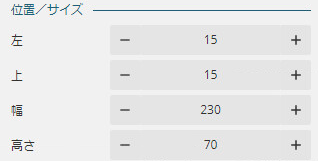
左と上は、キャンバスの左上からコントロールの左上までの距離をピクセル単位で表したものです。
幅と高さは、コントロールのサイズをピクセル単位で設定します。